[Thủ thuật trình duyệt] Vô hiệu chế độ Reading View trên trình duyệt Firefox – Kể từ phiên bản Firefox 38.0.5 trở đi Mozilla đã kích hoạt một tính năng được gọi là “Reading View”. Đây là một tính năng rất hữu ích giúp bạn có thể loại bỏ các yếu tố không cần thiết từ trang web và “biến” nó thành một văn bản mà không có các quảng cáo, menu… vì vậy người sử dụng có thể tập trung vào việc đọc nội dung văn bản ngoài ra nếu bạn muốn sao chép, in ấn thì với chế độ “Reading View” bạn sẽ dễ dàng lấy được nội dung một cách đơn giản nhất.
Trong bài viết trước đây về thủ thuật trình duyệt mình cũng có giới thiệu chế độ Reading View trên trình duyệt Internet Explorer và trình duyệt mới nhất trên hệ điều hành Windows 10 Microsoft Edge tiếp tục trong bài viết này mình sẽ giới thiệu với các bạn tính năng Reading View trên trình duyệt Firefox cách sử dụng cũng như cách vô hiệu chế độ Reading View trên trình duyệt Firefox.
Vô hiệu chế độ Reading View trên trình duyệt Firefox
Nếu đường truyền của bạn không ổn định hay bạn dùng mạng 3G để vào Internet đọc báo bằng trình duyệt Firefox thì có một cách có thể giúp bạn đọc báo nhanh nhất và đỡ tốn băng thông đó là sử dụng chế độ Reading View của trình duyệt Firefox. Hãy cùng blog thủ thuật tìm hiểu cách sử dụng chế độ Reading View và cách vô hiệu chế độ Reading View trên trình duyệt Firefox.
Sử dụng chế độ Reading View
Nếu bạn đang sử dụng phiên bản Firefox dưới 38 thì sẽ không có tính năng này vì thế việc trước tiên nếu muốn sử dụng tính năng này bạn phải nâng cấp Firefox lên phiên bản mới nhất. Sau khi nâng cấp xong bạn hãy truy cập vào một trang Web nào đó chọn một bài viết lúc này bạn sẽ thấy một biểu tượng cuốn sách trên thanh địa chỉ > chỉ cần Kích chọn vô biểu tượng cuốn sách là bạn đã kích hoạt chế độ Reading View rồi đấy.
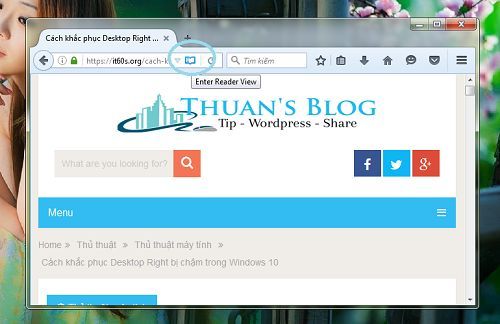
Sau khi kích hoạt chế độ Reading View bạn sẽ không thấy xuất hiện Menu, các thành phần liên quan đến giao diện ngay cả logo của trang Web cũng bị lượt bỏ!
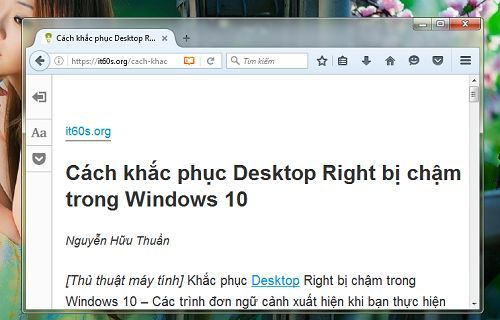
Vô hiệu chế độ Reading View
Nếu bạn không muốn sử dụng chế độ Reading View của trình duyệt Firefox bạn có thể vô hiệu nó bằng cách can thiệp vào cấu hình trình duyệt. Đầu tiên hãy gõ about:config vào thanh địa chỉ trình duyệt một cảnh báo xuất hiện > Kích chọn Tôi sẽ cẩn thận. Tôi hứa! (I’ll be Careful, I Promise!)
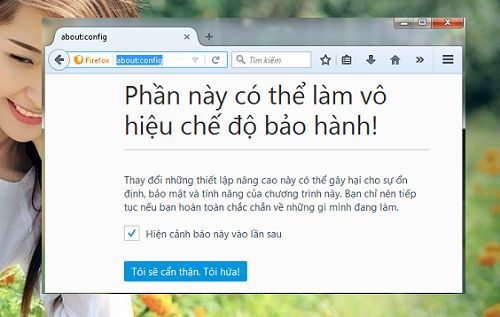
Sau đó bạn hãy sao chép đoạn mã này dán vào ô tìm kiếm reader.parse-on-load.enabled trong kết quả tìm kiếm > Kích phải chuột vào thuộc tính tìm được chọn bật hoặc tắt chế độ Reading View!

Đó là những gì bạn cần biết để sử dụng chế độ Reading View của trình duyệt Firefox. Quá đơn giản để sử dụng tính năng Reading View và vô hiệu hóa nó phải không?
Cuối cùng không có gì hơn nếu bạn cảm thấy bài viết có ích hãy subscribe blog của mình thường xuyên để cập nhật những bài viết mới nhất qua Email – Chân thành cảm ơn!









